 Safari
Safari
Safari představuje nejrychlejší a energeticky nejefektivnější prostředí pro surfování webem na Macu. Na přizpůsobitelnou úvodní stránku si můžete přidat svůj oblíbený obrázek jako pozadí a určit, které oddíly se mají zobrazovat – například Oblíbené, často navštěvované stránky, návrhy Siri, váš seznam četby, panely iCloudu nebo zpráva o soukromí. Identifikaci webových stránek vám nově usnadní jejich ikony na panelech a také možnost zobrazit náhled stránky, když na panelu ponecháte ukazatel. V podporovaných oblastech dokonce můžete stránky rychle přeložit do jiného jazyka.
Poznámka: Překladové funkce jsou k dispozici jen ve vybraných oblastech a jazycích.
Spuštění hledání. Když začnete psát slovo nebo webovou adresu, Safari zobrazí odpovídající webové stránky spolu s návrhy stránek. Také můžete vybrat některou z oblíbených a často navštěvovaných položek na úvodní stránce Safari.
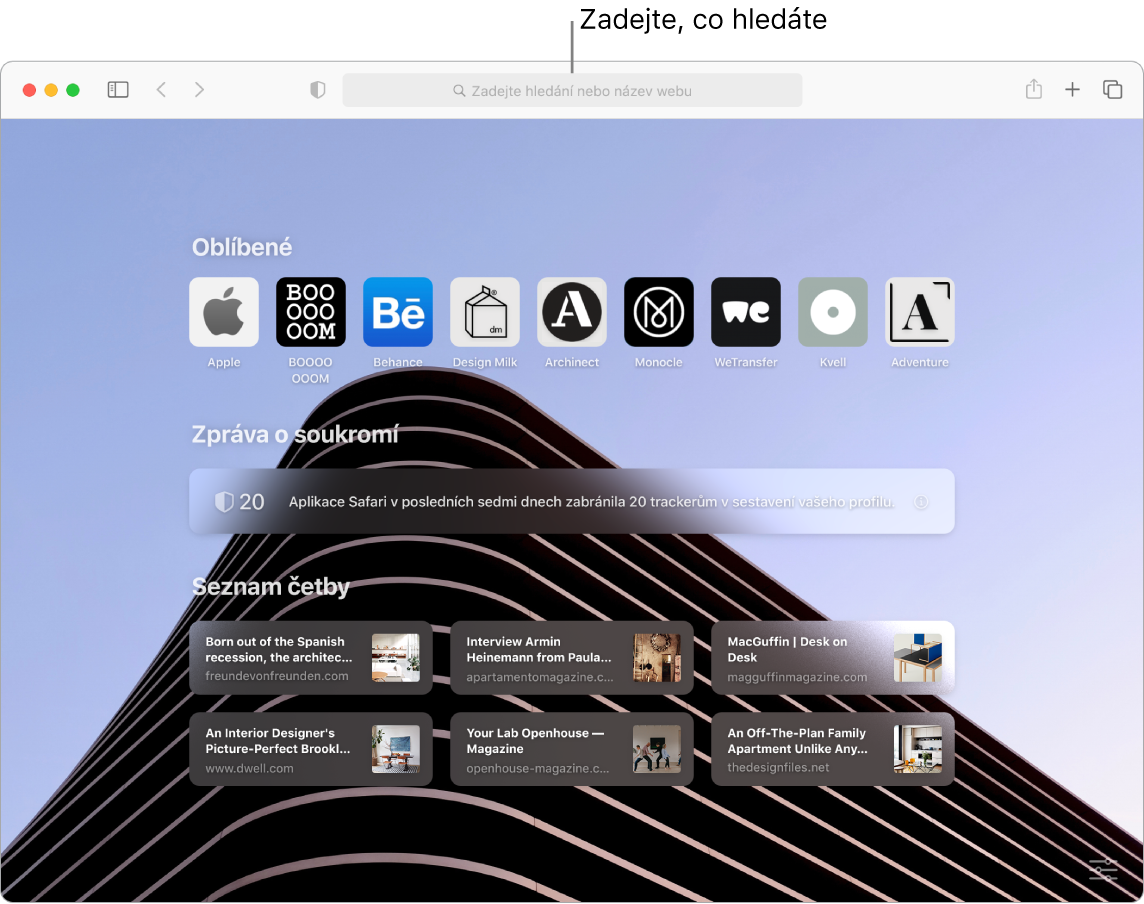
Přizpůsobení úvodní stránky Safari. Na úvodní stránce se můžou zobrazovat oblíbené stránky, položky seznamu četby, zpráva o soukromí a další oddíly. Na pozadí můžete importovat libovolnou fotku nebo použít některý z připravených obrázků. Chcete‑li nastavit volby úvodní stránky, otevřete ji a klikněte na ![]() vpravo dole.
vpravo dole.
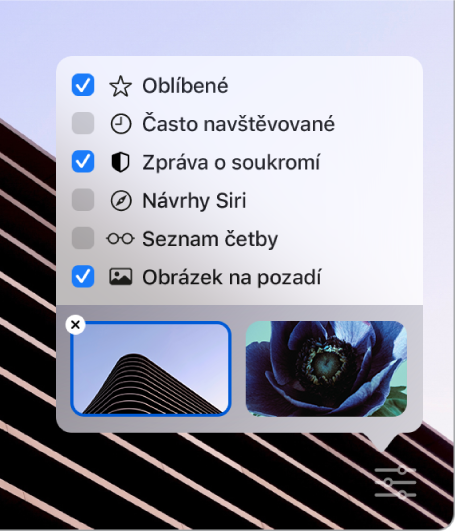
Objevování rozšíření. Rozšíření přidávají do Safari funkce, kterými si můžete prostředí pro surfování přizpůsobit na míru. Umožňují vám vyhledávat zkratky a užitečné informace, zobrazit titulky hlavních zpráv nebo rychle sdílet obsah z vašich oblíbených aplikací a služeb. V nové kategorii rozšíření v App Storu najdete redakční výběry a žebříčky nejlepších rozšíření Safari, kde můžete objevovat a stahovat různé užitečné pomůcky. Viz App Store. Stažená rozšíření musíte nejprve zapnout v předvolbách Safari. Přejděte na panel Rozšíření a klikněte na zaškrtávací políčka u rozšíření, která chcete zapnout.
Zobrazení více webových stránek v jednom okně. Kliknutím na tlačítko ![]() na pravém okraji řádku panelů nebo stisknutím zkratky Cmd-T otevřete nový panel a zadejte adresu. Pokud chcete mít určitou webovou stránku stále po ruce, přetáhněte panel doleva, čímž ho trvale přišpendlíte na řádek panelů.
na pravém okraji řádku panelů nebo stisknutím zkratky Cmd-T otevřete nový panel a zadejte adresu. Pokud chcete mít určitou webovou stránku stále po ruce, přetáhněte panel doleva, čímž ho trvale přišpendlíte na řádek panelů.
Rychlé zobrazení obsahu panelů. Na panelech se zobrazují ikony nebo loga webových stránek, takže jedním pohledem zjistíte, která stránka je na panelu otevřená. Chcete‑li zobrazit náhled obsahu webové stránky, ponechte na panelu ukazatel.

Silná hesla. Když si na webu u nějaké služby zaregistrujete nový účet, Safari automaticky vytvoří nové silné heslo a bude ho za vás automaticky vyplňovat. Pokud vyberete volbu Použít silné heslo, heslo se uloží do klíčenky na iCloudu a bude se automaticky vyplňovat na všech zařízeních, ke kterým se přihlásíte pod týmž Apple ID. Safari vaše hesla bezpečně monitoruje, upozorňuje vás uložená hesla, která se mohla objevit ve veřejně dostupných uniklých datech, a umožňuje vám snadno upgradovat na účty služby „Přihlášení přes Apple“ všude, kde je tato možnost k dispozici. (Viz Přihlášení přes Apple na Macu v Uživatelské příručce pro macOS.)
Bezpečné a soukromé procházení webu. Safari vás varuje při návštěvě stránky, která není bezpečná nebo se pokouší vylákat vaše osobní data. Kromě toho vás také automaticky chrání před sledováním napříč stránkami – identifikuje a odstraňuje data, která za sebou nechávají trackery. Safari vás vždy požádá o povolení, než umožní sociálním sítím sledovat vaše aktivity na webových serverech třetích stran. Safari vás také brání proti sledování webovými stránkami tak, že ztěžuje jedinečnou identifikaci vašeho Macu.
Zobrazení zprávy o soukromí. Kliknutím na tlačítko Zpráva o soukromí ![]() na panelu nástrojů Safari zobrazíte přehled trackerů zaměřených na sledování napříč stránkami, které Safari blokuje na jednotlivých webových stránkách, a můžete přesněji zjistit, jak tyto stránky nakládají s vašimi osobními údaji. Kliknutím na
na panelu nástrojů Safari zobrazíte přehled trackerů zaměřených na sledování napříč stránkami, které Safari blokuje na jednotlivých webových stránkách, a můžete přesněji zjistit, jak tyto stránky nakládají s vašimi osobními údaji. Kliknutím na ![]() otevřete zprávu o soukromí s podrobnými informacemi o aktivitě trackerů na dané stránce.
otevřete zprávu o soukromí s podrobnými informacemi o aktivitě trackerů na dané stránce.

Překlad webových stránek (betaverze). V Safari můžete během okamžiku přeložit celé webové stránky. Když otevřete webovou stránku, kterou Safari dokáže přeložit, uvidíte v poli s adresou stránky tlačítko Přeložit ![]() . Kliknutím na toto tlačítko můžete stránku převést mezi kterýmikoli z následujících jazyků: angličtina, španělština, zjednodušená čínština, francouzština, němčina, ruština a brazilská portugalština. Tlačítko změní barvu
. Kliknutím na toto tlačítko můžete stránku převést mezi kterýmikoli z následujících jazyků: angličtina, španělština, zjednodušená čínština, francouzština, němčina, ruština a brazilská portugalština. Tlačítko změní barvu ![]() , abyste věděli, že se díváte na přeloženou stránku.
, abyste věděli, že se díváte na přeloženou stránku.
Otevření obrazu v obraze. Při přehrávání videa podržte tlačítko Zvuk ![]() na panelu a z podnabídky vyberte „Spustit obraz v obrazu“. Video se zobrazí v plovoucím okně, které můžete přetažením posouvat a měnit jeho velikost, takže na Macu současně se sledováním zvládnete i další činnosti. Ve stejné podnabídce můžete nastavit také volby automatického přehrávání. Chcete‑li vypnout zvuk videa, klikněte na
na panelu a z podnabídky vyberte „Spustit obraz v obrazu“. Video se zobrazí v plovoucím okně, které můžete přetažením posouvat a měnit jeho velikost, takže na Macu současně se sledováním zvládnete i další činnosti. Ve stejné podnabídce můžete nastavit také volby automatického přehrávání. Chcete‑li vypnout zvuk videa, klikněte na ![]() .
.
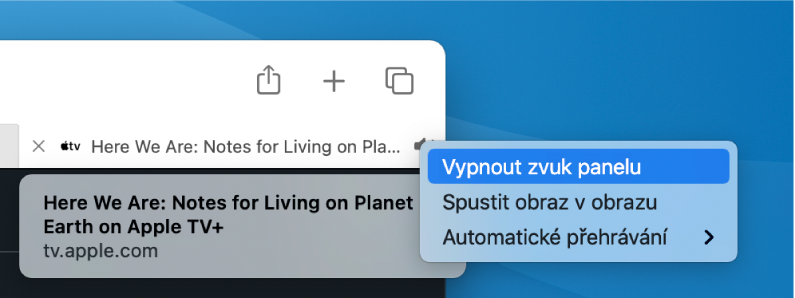
Další informace. Viz Uživatelskou příručku pro Safari.